Samsung Galaxy S3가 켜지지 않음 [해결됨]
스마트폰은 편리한 통신기기라고 해도 과언이 아닐 것입니다. 사용자가 전화를 걸고 문자 메시지와 이메일을 보낼 수 있을 뿐만 아니라 소셜 미디어 네트워크를 업데이트할 수 있기 때문입니다. 따라서 Samsung Galaxy S3가 명백한 이유 없이 갑자기 켜지지 않으면 결과가 매우 불편할 수 있습니다.
장치가 켜지지 않으면 특히 최근 백업이 없는 경우 데이터를 복구하는 방법에 대해 즉시 걱정할 수 있습니다. 이 게시물에서는 장치를 켤 수 없는 경우에도 Samsung Galaxy S3에서 데이터를 가져오는 방법을 살펴보겠습니다.
- 1부: Galaxy S3가 켜지지 않는 일반적인 이유
- 파트 2: 삼성에서 데이터를 구출
- 파트 3: Samsung Galaxy S3가 켜지지 않는 문제를 해결하는 방법
- 파트 4: Galaxy S3를 보호하기 위한 팁
부품 1. Galaxy S3가 켜지지 않는 일반적인 이유
Samsung Galaxy S3를 ‘고정’하기 전에 기기가 켜지지 않는 몇 가지 이유를 이해하는 것이 중요합니다.
많은 이유가 있으며 가장 일반적인 이유는 다음과 같습니다.
- 장치의 배터리가 방전되었을 수 있으므로 당황하기 전에 장치를 충전기에 연결하고 전원이 켜지는지 확인하십시오.
- 때때로 사용자는 완전히 충전된 기기에서 이 문제를 보고합니다. 이 경우 배터리 자체에 결함이 있을 수 있습니다. 확인하려면 배터리를 교체하기만 하면 됩니다. 새 것을 사거나 친구에게 빌릴 수 있습니다.
- 전원 스위치에도 문제가 있을 수 있습니다. 따라서 이를 배제하기 위해 전문가에게 확인을 받으십시오.
더 읽어보기: Samsung Galaxy S3에서 잠겨 있습니까? 체크 아웃 삼성 갤럭시 S3의 잠금을 해제하는 방법 용이하게.
파트 2: 삼성에서 데이터를 구출
배터리가 완전히 충전되어 있고 정상적으로 작동하며 전원 버튼이 고장나지 않은 경우 이 문제를 해결하기 위해 다른 조치를 취해야 합니다. 이 게시물의 뒷부분에서 가능한 솔루션에 대해 논의할 것이지만 먼저 장치의 데이터를 구출해야 한다는 점을 지적하는 것이 중요하다고 느꼈습니다.
이렇게 하면 Galaxy S3가 수정된 후 중단한 부분부터 다시 시작할 수 있습니다. 전원이 켜지지 않을 때 장치에서 데이터를 가져오는 방법이 궁금할 수 있습니다. 대답은 사용하는 것입니다 DrFoneTool – 데이터 복구(안드로이드) . 이 소프트웨어는 Android와 관련된 모든 솔루션을 위해 설계되었습니다. 일부 기능은 다음과 같습니다.

DrFoneTool – 데이터 복구(안드로이드)
고장난 Android 기기를위한 세계 최초의 데이터 검색 소프트웨어.
- 업계에서 가장 높은 검색률.
- 사진, 비디오, 연락처, 메시지, 통화 기록 등을 복구합니다.
- Samsung Galaxy 장치와 호환됩니다.
DrFoneTool – 데이터 복구(Android)를 사용하여 Samsung 데이터를 구하는 방법은 무엇입니까?
주요 문제를 해결하기 전에 장치에서 모든 데이터를 가져올 준비가 되셨습니까? 다음은 단계별 가이드입니다.
1단계: 컴퓨터에 DrFoneTool을 다운로드하여 설치합니다. 프로그램을 실행하고 컴퓨터에서 Samsung을 연결한 다음 ‘데이터 복구’를 클릭합니다. 복구하려는 데이터 유형을 선택합니다. 장치의 모든 항목을 복구하려면 ‘모두 선택’을 선택하기만 하면 됩니다. 그런 다음 ‘다음’을 클릭합니다.

2단계: 다음으로 DrFoneTool에게 장치의 문제를 정확히 알려야 합니다. 이 특정 문제의 경우 ‘터치가 작동하지 않거나 전화에 액세스할 수 없음’을 선택하십시오.

3단계: 휴대폰의 기기명과 모델을 선택하세요. 이 경우 삼성 갤럭시 S3입니다. 계속하려면 ‘다음’을 클릭하세요.

4단계: 다음 창의 화면 지침에 따라 장치를 다운로드 모드로 전환합니다. 모든 것이 정상이면 ‘다음’을 클릭하여 계속하십시오.

5단계: 여기에서 USB 케이블을 사용하여 Galaxy S3를 컴퓨터에 연결하면 DrFoneTool이 즉시 장치 분석을 시작합니다.

6단계: 성공적인 분석 및 스캔 프로세스가 끝나면 장치의 모든 파일이 다음 창에 표시됩니다. 저장하려는 특정 파일을 선택한 다음 ‘컴퓨터로 복구’를 클릭합니다.

기기가 켜지지 않더라도 기기에서 모든 데이터를 쉽게 가져올 수 있습니다. 이제 이 주요 문제에 대한 솔루션을 살펴보겠습니다.
파트 3: 켜지지 않는 Samsung Galaxy S3를 수정하는 방법
우리는 이 문제가 상당히 일반적이지만 문제에 대한 단일 솔루션이 없다는 점을 언급해야 합니다. 삼성 엔지니어조차도 무슨 일이 일어나고 있는지 파악하기 위해 몇 가지 문제 해결 절차를 수행해야 했습니다.
그러나 스스로 시도할 수 있는 여러 가지 문제 해결 절차가 있습니다. 누가 알겠습니까? 첫 번째 시도만으로 문제를 해결할 수 있습니다. 수행할 수 있는 작업은 다음과 같습니다.
1단계: 전원 버튼을 반복해서 누릅니다. 이것은 실제로 장치에 문제가 있는지 여부를 쉽게 확인할 수 있는 방법입니다.
2단계: 전원 버튼을 몇 번을 눌러도 전원이 켜지지 않는다면 배터리를 제거한 후 전원 버튼을 길게 눌러주세요. 이것은 전화기의 구성 요소에 저장된 모든 전기를 소모하기 위한 것입니다. 배터리를 장치에 다시 넣은 다음 전원을 켜 봅니다.
3단계: 전화기가 계속 작동하지 않으면 안전 모드로 부팅해 보십시오. 이것은 앱이 전화 부팅을 방해할 가능성을 배제하기 위한 것입니다. 안전 모드로 부팅하려면 다음 단계를 따르십시오.
전원 버튼을 길게 누르세요. Samsung Galaxy S3 화면이 나타납니다. 전원 버튼에서 손을 떼고 볼륨 작게 키를 길게 누릅니다.
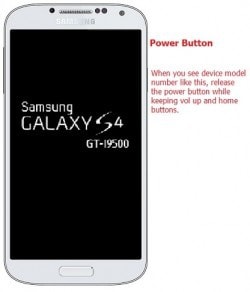
장치가 다시 시작되고 화면 왼쪽 하단 모서리에 안전 모드 텍스트가 표시되어야 합니다.
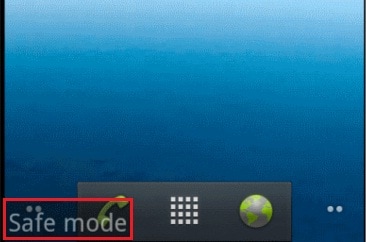
4단계: 안전 모드로 부팅할 수 없으면 복구 모드로 부팅한 다음 캐시 파티션을 지웁니다. 이것은 최후의 수단이며 장치를 고칠 것이라는 보장은 없지만 해결 방법은 다음과 같습니다.
볼륨 크게, 홈 및 전원 버튼을 길게 누릅니다.
휴대전화가 진동하는 것을 느끼자마자 전원 버튼에서 손을 떼고 Android 시스템 복구 화면이 나타날 때까지 다른 두 버튼을 계속 누르고 있습니다.
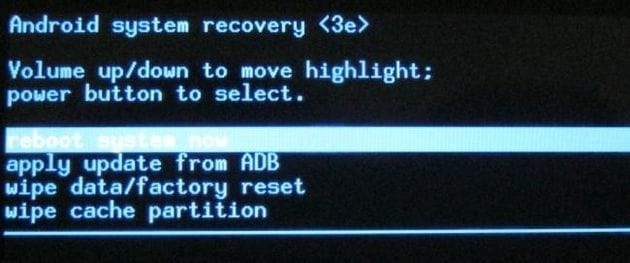
볼륨 작게 버튼을 사용하여 ‘캐시 파티션 지우기’를 선택한 다음 전원 버튼을 눌러 선택합니다. 장치가 자동으로 부팅됩니다.
5단계: 이 중 아무 것도 작동하지 않으면 배터리 문제가 있을 수 있습니다. 배터리를 교체했는데도 문제가 계속되면 기술자의 도움을 받으십시오. 그들은 문제가 전원 스위치인지 확인하고 해결할 수 있습니다.
파트 4: Galaxy S3를 보호하기 위한 팁
문제를 해결할 수 있다면 가까운 장래에 비슷한 상황을 피하고 싶을 것입니다. 이러한 이유로 향후 문제로부터 장치를 보호할 수 있는 몇 가지 방법을 제시했습니다.
의 문제 해결 절차 중 하나 파트 3 하드웨어 문제가 없는 것으로 확인되면 위의 방법으로 문제를 해결할 수 있습니다. Android용 DrFoneTool은 모든 데이터를 안전하게 보호하고 장치를 다시 사용할 준비가 되었을 때를 기다립니다.
마지막 기사

